GIMPで文字の周りに枠線をつけます
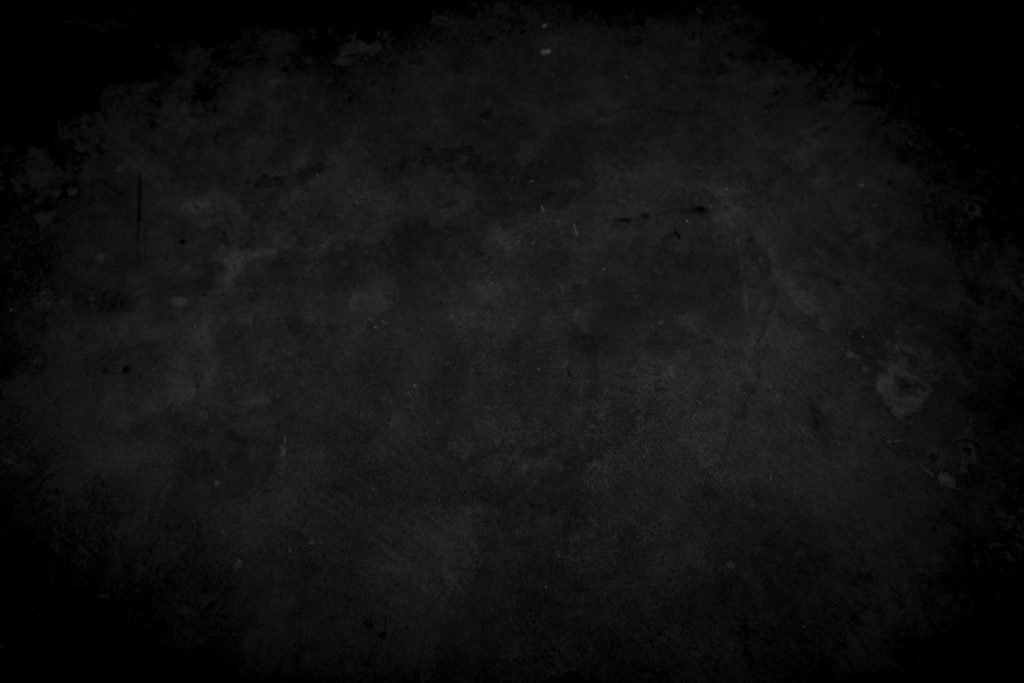
今回はこの黒い背景に文字を入力します
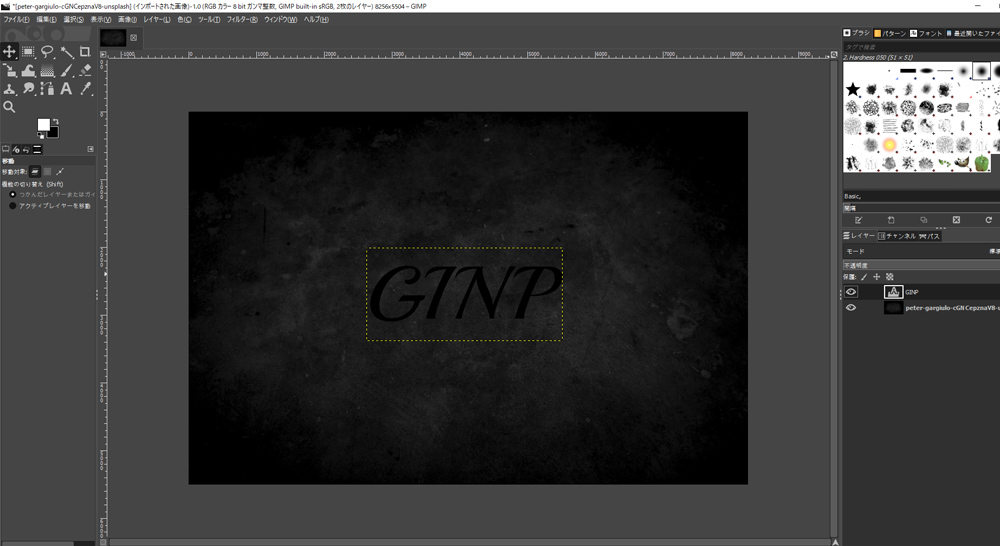
黒背景に黒文字を入力します。文字入力の仕方は前回の説明通りでOKです。
書体、大きさはお好きなのでオッケーです。
中心あたりに持ってきた方がいい感じになります。
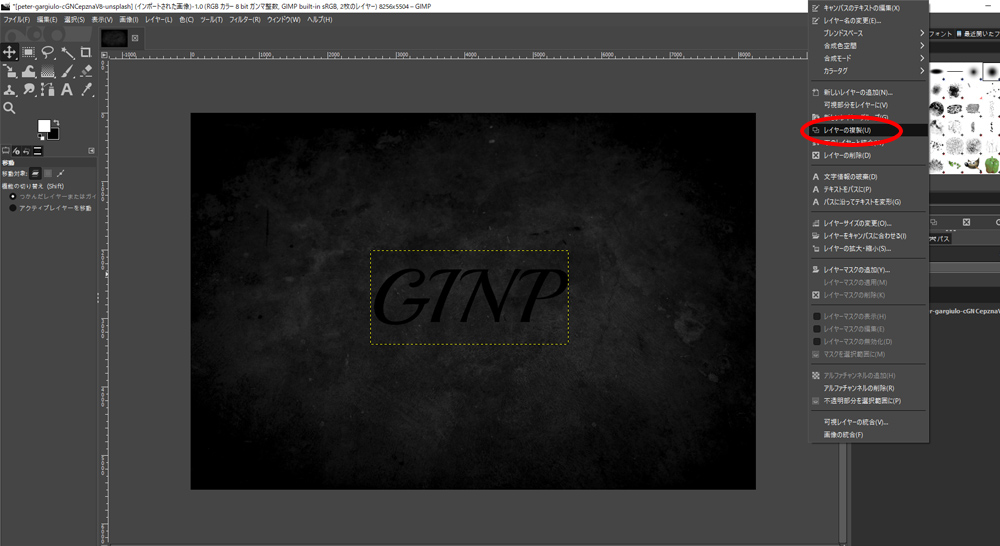
文字を入力したらレイヤーの上で右クリックで
【レイヤーの複製】を選択して文字レイヤーを
複製します。
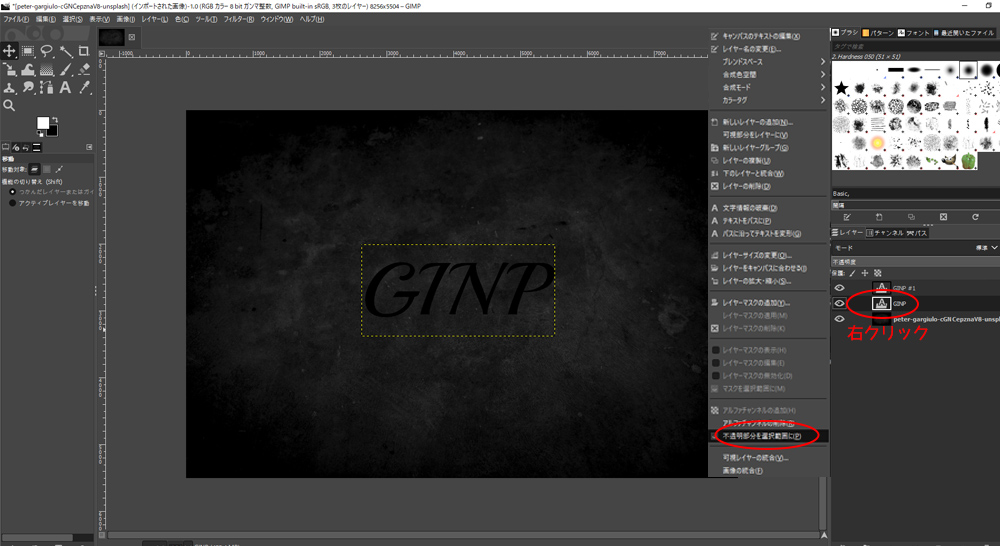
レイヤーが複製されると2個同じレイヤーが続けて並びます。次は下のレイヤーを右クリックして
【不透明部分を選択範囲に】を選択します。すると文字の周りに点線が表示されます。点線の中が
選択されている範囲です。
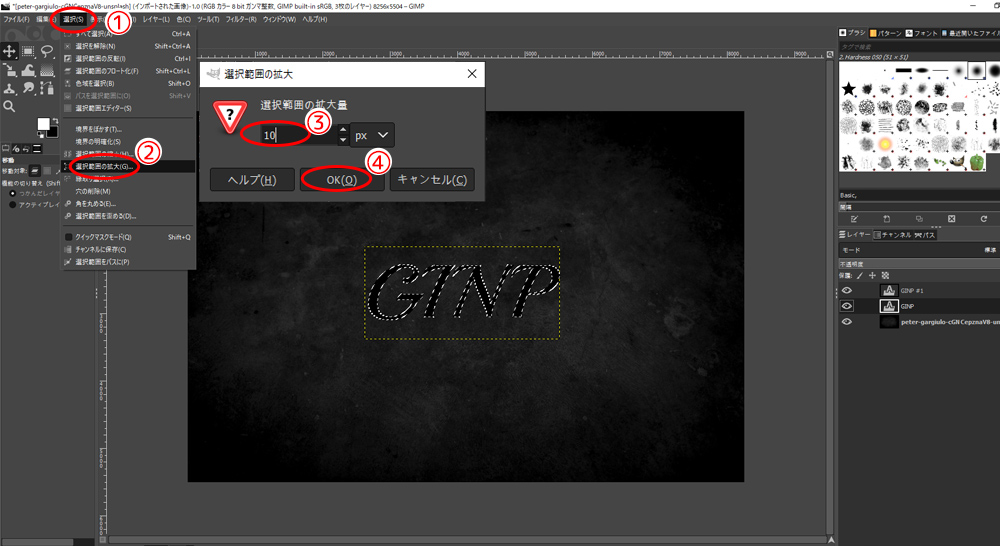
①上部メニューの【選択】をクリック
②【選択範囲の拡大】を選択
③選択範囲の拡大量を10pxにする(適当)
④【OK】クリック
この作業で選択範囲が10px拡大されましたので
文字を囲っている点線が広がります。
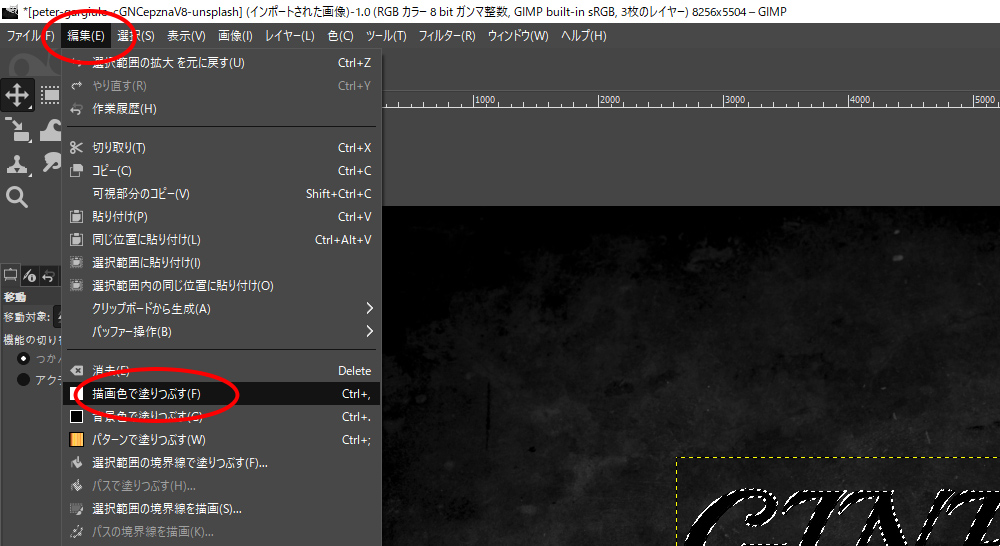
上部メニュー【編集】クリック
【背景色で塗りつぶす】選択します
背景色は白にしておいてください。
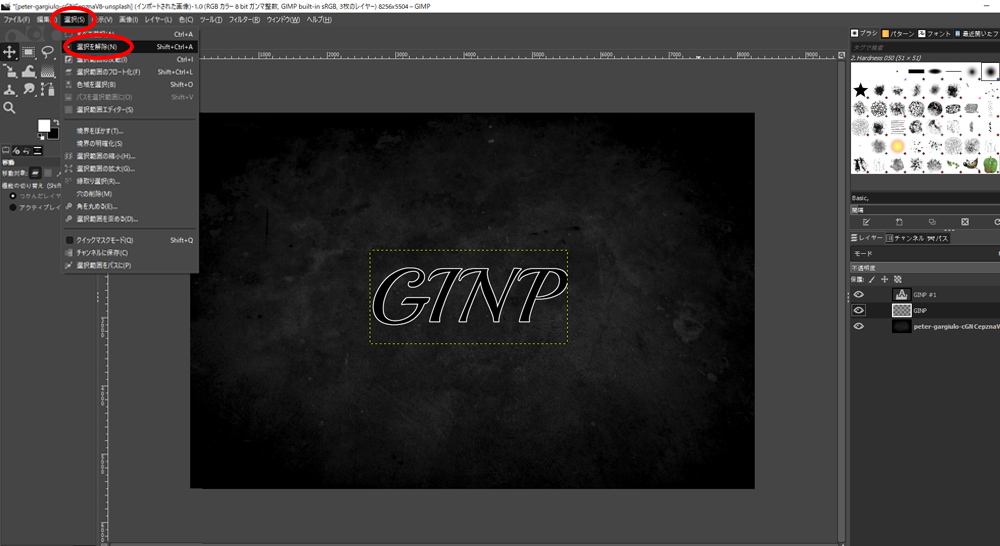
選択範囲が白く塗りつぶしされたら選択範囲は
もういらないので上部メニューから【選択】
【選択範囲を解除】をクリックします。
そうすると選択範囲が解除され文字を囲っている
点線が無くなります。
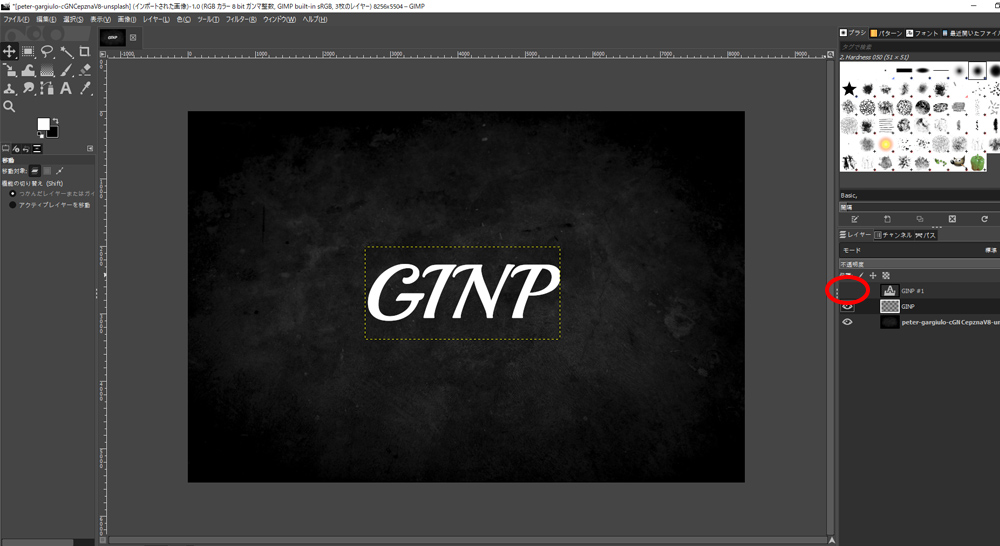
レイヤーパネルの上のレイヤーの目玉マークをクリックするとこんな感じになります。
(目玉マークはクリックする度に表示非表示になります。この目玉マークがある時はそのレイヤーを表示、無いときは非表示になります。)
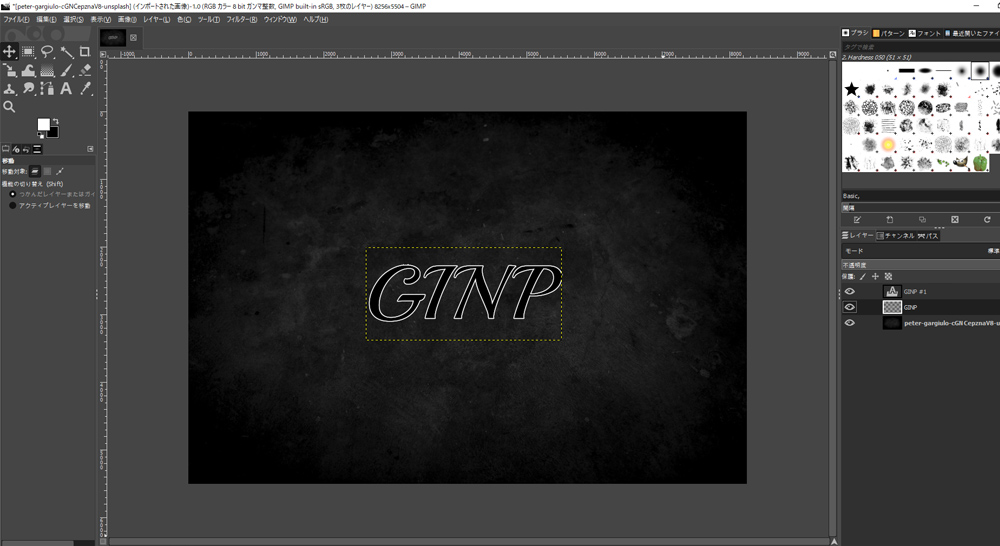
こんな感じで文字に枠線が付きました。なぜかGIMPはPhotoshopみたいに文字に枠線つける機能が
無いんですよね。PhotoshopでなくともExcel使っている人ですらこれはめんどくさく感じますね。。
でもGIMPを使うからにはこれは避けては通れない作業ですので是非覚えてください(*’ω’*)
選択範囲の大きさを変更することによって線幅を変えれます。
色も塗りつぶしの色を変更してしまえば変えれますのでいろんなカラーや大きさの枠線に
挑戦してみてはどうでしょうか。
GIMP出来るようになっていくと楽しいですよね!
また枠線の応用で影を付けたり光彩を付けたりする記事も
上げて行きますのでご期待くださいませ!(^^)!

